win10系统自带安全防护机制,大家可以在保护历史记录面板中查看最近的安全防护情况,但是有的用户想要将这个记录删除掉,避免泄露个人隐私,那么怎么操作呢?打开C盘,点击查看、选项,打开文件夹选项窗口,点选其中的“显示隐藏的文件、文件夹和驱动器”,最后将History文件夹中的Quick和Resource删除即可。
win10保护历史记录怎么删除:
1、打开我的电脑,双击打开c盘。
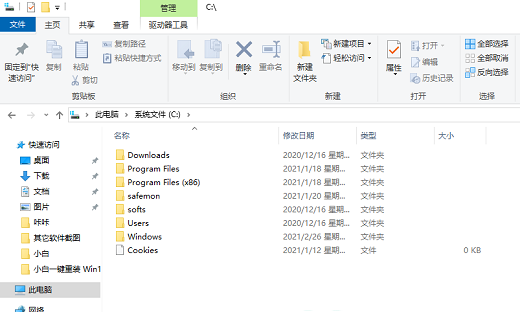
2、点击查看——选项、在打开窗口中点击查看,找到“隐藏文件和文件夹”改为“显示隐藏的文件、文件夹和驱动,点击确定。
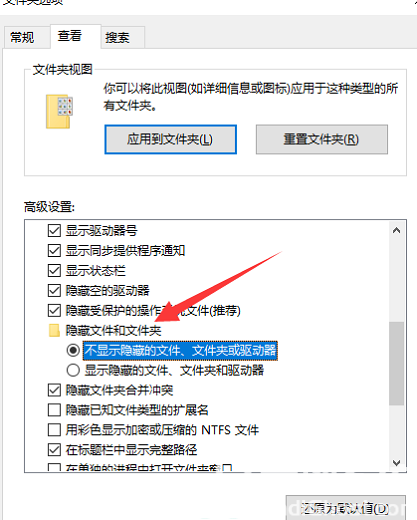
3、在c盘中依次点击C:ProgramDataMicrosoftWindows DefenderScansHistory(也可以直接复制)。把文件夹中的Quick和Resource文件夹都删除掉。
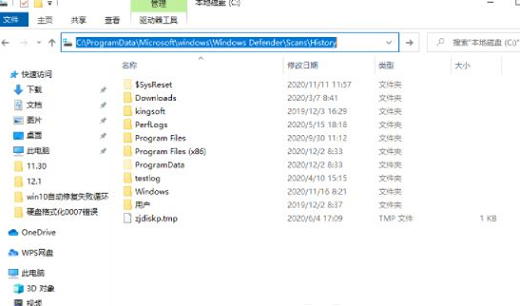
4、当我们再次打开Windows安全中心时,可以看到记录已经清除完毕。
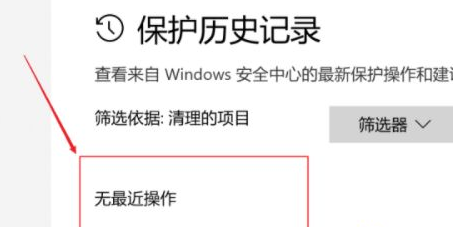
以上就是win10保护历史记录怎么删除 win10保护历史记录删除方法介绍的内容分享了。